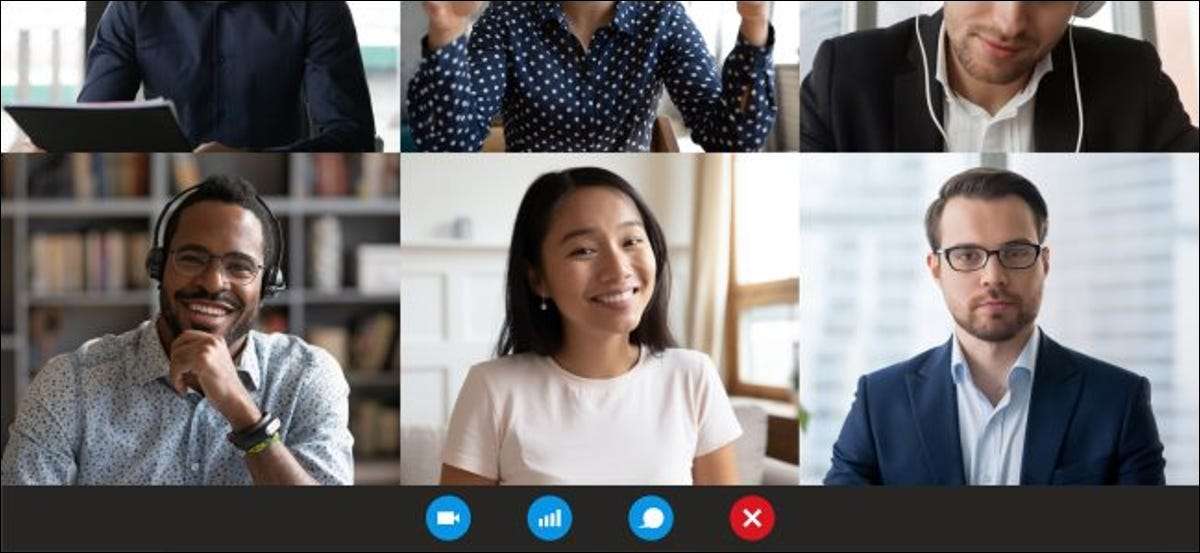
Eğer öyleysen Ekranınızı paylaşma Bir video konferans sırasında, bildirimin görünmeyeceğinden emin olmak önemlidir. Bu, yanlışlıkla gizli bilgilerin başkalarına sızmasını önleyebilir - ya da sadece bir sonraki zoom, FaceTime veya Skype video görüşmenizdeki utanç dünyasından sizi kurtarabilir.
Video Konferans Aracı'nın yerleşik seçeneğini deneyin
Hangi bağlı olarak video konferans aracı Kullanıyorsanız, belirli bildirimleri engelleyen bir ayarı etkinleştirebilirsiniz. Zoom, örneğin, ekranınızı paylaşırken sistem bildirimlerini engellemenizi sağlar. Bu seçeneği Ayarlar ve GT'de bulacaksınız; Paylaşım ekranı ve gt; Masaüstünü paylaşırken sessizlik sistemi bildirimleri.
Sorun şu ki, tüm bildirimler-gevşetme DMS ve Skype mesajlarını, ekranınızı yakınlaştırma sırasında paylaşırken hala gösterilen bildirimler arasında olan bildirimler arasından oluşmasının.
Uygunsuz olsa da, sanal toplantılar sırasında utanç verici veya gizli mesajların paylaşılmamasının en etkili yolu, kullandığınız her uygulamada doğrudan bildirimleri kapatmaktır.
Sohbet Uygulaması Bildirimlerinizi Dilsiz
Bir iş arkadaşından veya arkadaştan özel bir mesaj aldığınızdan daha kötü bir şey yoktur ve bu mesaj video konferansındaki herkesle paylaşılır. Bunun olmasını engellemek için yapmanız gereken ilk şeylerden biri Herhangi birini ve tüm sohbet uygulamalarını kaldırın iş bilgisayarınızdan kişisel nedenler için kullanılır.
İş için kullanılan uygulamalar için (gevşek veya skype gibi) doğrudan uygulamanın kendisine ve sessizlik bildirimlerine girmeniz gerekir.
Gevşek olarak, örneğin, ekranın sağ üst köşesindeki profil simgesini tıklatın ve imlecinizi duraklatma bildirimleri üzerine getirin. Ardından, Rahatsız Etme Grubu'ndaki bildirimleri duraklatmak istediğiniz sürenin uzunluğunu tıklayın.
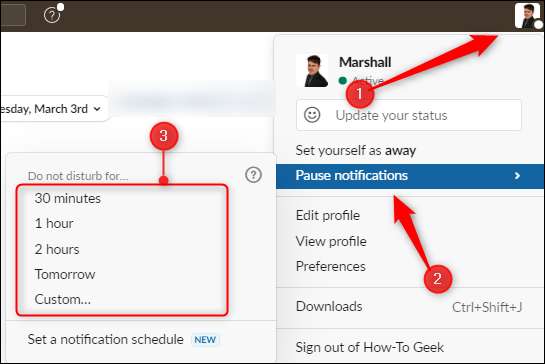
Skype'ta işlem benzer. Durum simgesini (yeşil, sarı veya kırmızı nokta) tıklayın ve ardından menüden "Rahatsız Etmeyin" düğmesini tıklayın. Gelen mesajlar hakkında bildirim alamayacağınızı söyleyen bir mesaj göreceksiniz. "Tamam" ı tıklayın.
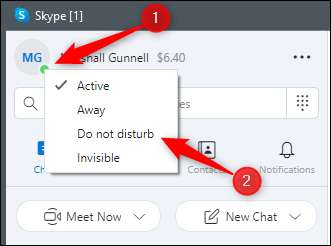
Çalışma için en popüler sohbet uygulamalarında, profil resminizi tıklatarak bildirimleri duraklatma seçeneği kolayca erişilebilir. Değilse, uygulamanın ayarlarını ziyaret etmeniz gerekebilir. Ayrıca, "Duraklat Bildirimleri" için hızlı bir web araması yapabilirsiniz, ardından uygulamanızın adını izleyebilirsiniz. Bu muhtemelen size ihtiyacınız olan talimatları verecektir.
Sistem bildirimlerini devre dışı bırak
Video konferans yazılımınızın sistem bildirimlerini dile getirebileceğinden bahsettik. Ancak, "Bazıları" "hepsi" ile aynı değildir. Bir e-posta alırsanız veya bilgisayarınızı güncelleme zamanı ise, sisteminiz size verdiğiniz izinlere bağlı olarak size bildirebilir. Kullandığınız video konferans yazılımı, ekranınızı paylaşırken sistem bildirimlerini kapatmak için size bir seçenek vermezse, daha sonra manuel olarak yapmak istersiniz.
Windows 10 sistem bildirimlerini devre dışı bırakın
Windows 10'daki tüm sistem bildirimlerini hızlı bir şekilde seslendirmek için, Windows Araç Çubuğunun sağındaki bildirim simgesini tıklatın.
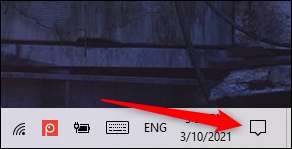
Beliren bildirim panelinin üstünde, "Bildirimleri Yönet" i tıklayın.
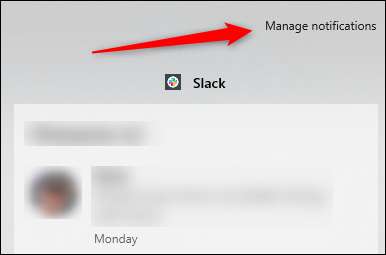
Şimdi Bildirimler ve AMP'de olacaksınız; Ayarlar uygulamasında Eylemler bölmesi. Bildirimler grubundaki "Uygulamalardan ve diğer gönderenlerden haberdar olun" ayarının altında kaydırıcıyı sola doğru değiştirin. Bu, tüm bildirimleri kapatır.
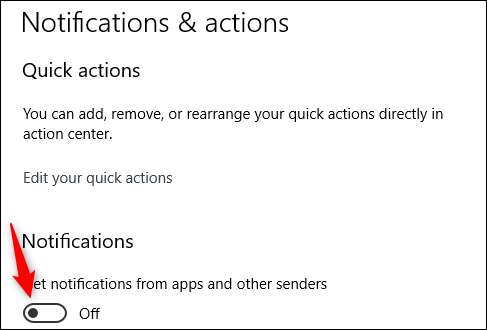
Ayrıca kullanabilirsiniz Odak Yardımı Öncelikli bir listeye belirli uygulamalar eklemek ve belirli bildirimlerin belirli zamanlarda görünmesini önlemek için.
İLGİLİ: Windows 10'da Odak Yardımı (Rahatsız Etmeyin) Nasıl Kullanılır?
Mac Sistemi Bildirimlerini Devre Dışı Bırak
Mac'inizdeki sistem bildirimlerini kapatmak için, ekranınızın sağ üst köşesindeki menü çubuğundaki Apple simgesini tıklatın ve "Sistem Tercihleri" ni seçin.
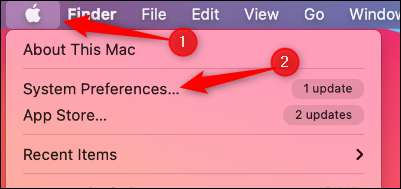
Sistem Tercihleri penceresinde, "Bildirimler" ı tıklayın.
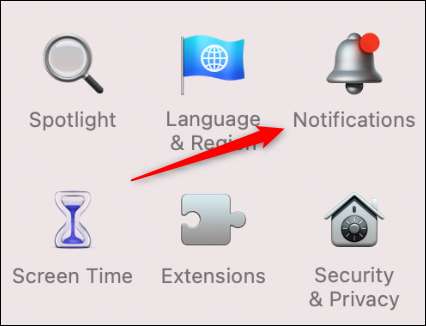
Şimdi olacaksın Rahatsız etmeyin Bildirimler penceresinin sekmesi. "Açılmıyor" altında, "'nın yanındaki kutuyu işaretleyin; İla & lt; time & gt; " tıklayarak seçenek. Yukarı veya aşağı oka tıklayarak her kutuya zamanları ayarlayabilirsiniz.
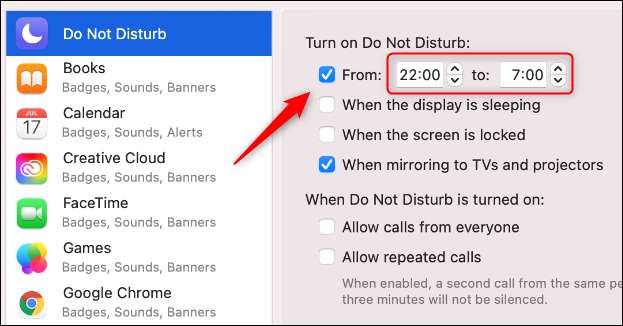
Bu seçeneğin etkinleştirilmesi, sistem bildirimlerinin görünmesini engelleyecektir. Toplantınız gerçekleştiğinde zamanı ayarlayın.
İLGİLİ: Can sıkıcı MAC bildirimlerini nasıl kapatılır
Ekranınızı bir toplantıda paylaşmadan önce bildirimleri susturmak zorunda kalırken, rahatsız edici olabilir, ancak herhangi bir rahatsız edici ve potansiyel olarak utanç verici bildirimlerin toplantıdaki herkese gösterilmesini engellemeye değer.







